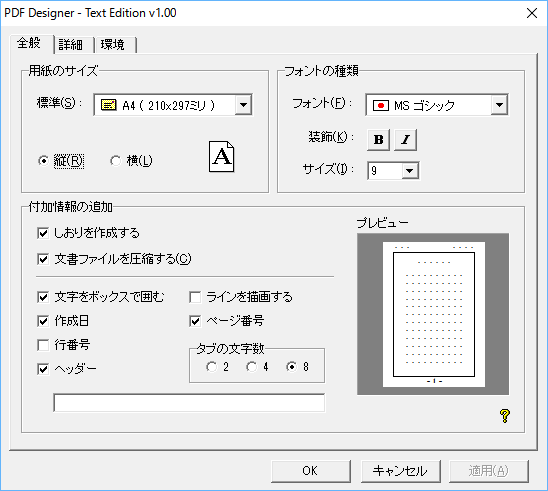- ダウンロードとインストール
- 使い方
- テキストファイルを PDF に変換する
- 「全般」タブ
2-1. 用紙のサイズ
2-2. フォントの種類
2-3. 付加情報の追加 - 「詳細」タブ
3-1. 初期表示
3-2. ウィンドウオプション
3-3. ユーザーインターフェイスオプション
3-4. 書類の情報 - 「環境」タブ
- ユーザーレビューを見る
- ユーザーレビューを投稿する
- 関連するソフト
ドラッグ&ドロップでテキストファイルを PDF に変換するソフトです。
複数のテキストファイルをドラッグ&ドロップして、一つの PDF ファイルとしてまとめることもできます。
また、しおりの作成、文書ファイルの圧縮、用紙サイズの向き、フォントの種類、PDF プロパティ(タイトル / サブタイトル / 作成者 / キーワード / 綴じ方)、表示時の倍率やレイアウトなどの設定も可能です。
PDF Designer -Text Edition の使い方
ダウンロード と インストール
- Vector のダウンロードページへアクセスし、「ダウンロードページへ」ボタンをクリックしてダウンロードします。
- ダウンロードした圧縮ファイル(pdft100.zip)を展開し、pdft.exe から起動します。
※ 本ソフトはインストール不要で利用できます。
使い方
テキストファイルを PDF に変換する
次の手順で PDF に変換できます。- 次のいずれかの方法でテキストファイルをドラッグ&ドロップします。
- pdft.exe にテキストファイルをドラッグ&ドロップする
- 本ソフトを起動してテキストファイルをドラッグ&ドロップする
- 「選択ダイアログ」画面が表示されます。
「追加」ボタンをクリックしてテキストファイルを追加したり、↑、↓ボタンをクリックして順番を入れ替えることができます。
選択ダイアログ
- 「OK」ボタンをクリックすると PDF へ変換し、既定の PDF リーダーでファイルを開きます。
作成された PDF はテキストファイルと同じ場所に保存されます。
本ソフトを起動して、次のオプションを設定できます。
「全般」タブ
用紙のサイズ、フォントの種類、付加情報を指定します。
「全般」タブ
用紙のサイズ
- 用紙のサイズ
A3(297x420 ミリ) / A4(210x297 ミリ) / A5(148x210 ミリ) / B4(257x364 ミリ) / B5(182x257 ミリ) - 向き
縦 / 横
フォントの種類
- フォント
MS ゴシック / MS 明朝 / Courier / Helvetica (P) / Times Roman (P) - 装飾
太字 / 斜体 - サイズ
3 ~ 72
付加情報の追加
- しおりを作成する
- 文書ファイルを圧縮する
- 文字をボックスで囲む
- 作成日
- 行番号
- ヘッダー
- ラインを描画する
- ページ番号
- タブの文字数(2 / 4 / 8)
「詳細」タブ
詳細を指定します。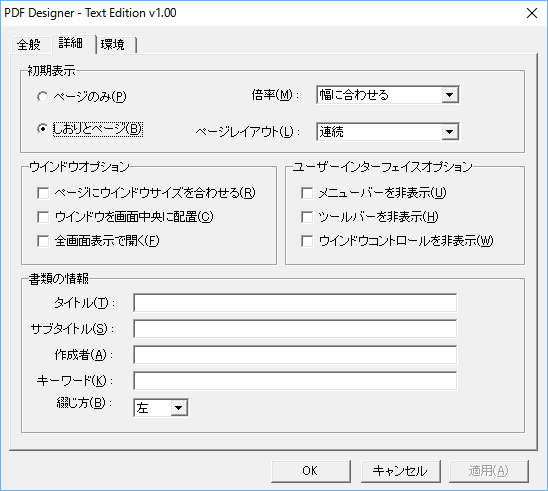
「詳細」タブ
初期表示
- 表示方法
次の中から表示方法を選択できます。
- ページのみ
- しおりとページ
- 倍率
指定した倍率(デフォルト / 全体表示 / 幅に合わせる / 実際の大きさ)で表示します。 - ページレイアウト
デフォルト / 単一ページ / 連続 / 見開きページ
ウィンドウオプション
- ページにウィンドウサイズを合わせる
- ウィンドウを画面中央に配置
- 全画面表示で開く
ユーザーインターフェイスオプション
- メニューバーを非表示
- ツールバーを非表示
- ウィンドウコントロールを非表示
書類の情報
任意の PDF プロパティを設定できます。- タイトル
- サブタイトル
- 作成者
- キーワード
- 綴じ方
「環境」タブ
環境を設定します。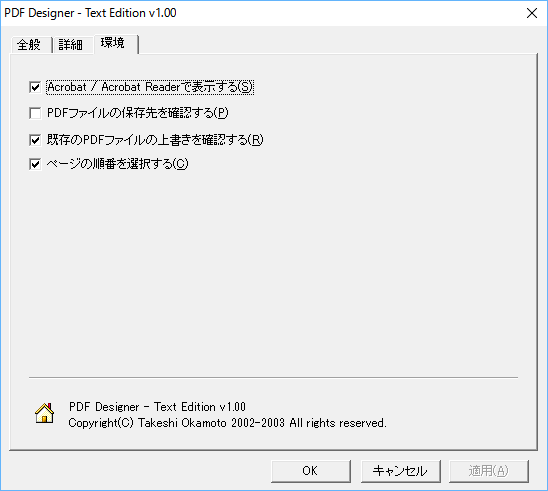
「環境」タブ
- Acrobat / Acrobat Reader で表示する
- PDF ファイルの保存先を確認する
- PDF ファイルの上書きを確認する
- ページの順番を選択する